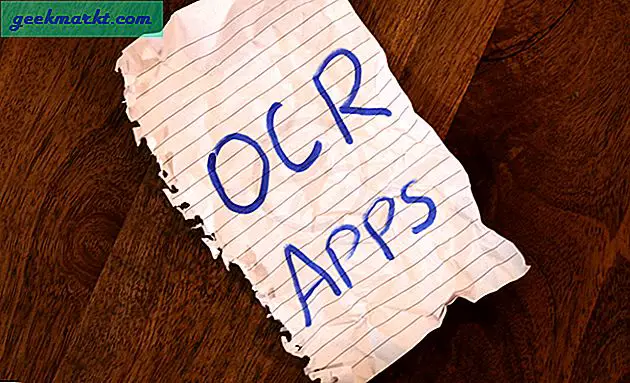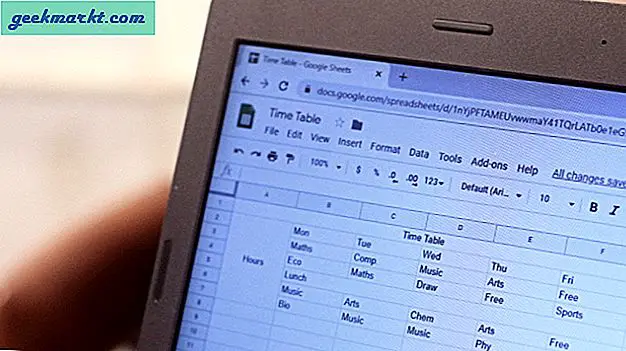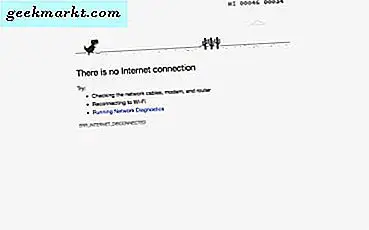अपरिहार्य सुविधाओं और अनगिनत रचनाकारों के लिए धन्यवाद, YouTube इन वर्तमान दिनों में एक बड़ा हिट बन गया है। आप YouTube के वेब और मोबाइल ऐप पर लगभग किसी भी तरह का वीडियो देख सकते हैं, जिसने माता-पिता के लिए एक बड़ी समस्या खड़ी कर दी है। एक अभिभावक के रूप में, हो सकता है कि आप अपने बच्चों को YouTube सहित किसी भी वेबसाइट पर 18+ सामग्री देखने न देना चाहें। कुछ 18+ वीडियो निर्माताओं के उदय के साथ, कुछ माता-पिता को YouTube Kids से थोड़ी राहत मिली है, लेकिन यह अधिक समय तक नहीं रहता है। इसलिए, YouTube से अनुशंसित वीडियो को छिपाने या हटाने के लिए यहां कुछ बेहतरीन टिप्स, ट्रिक्स और तरीके दिए गए हैं।
पसंदयूट्यूब ऑटोप्ले, 'अनुशंसित वीडियो' की दो व्याख्याएं हैं।
सबसे पहले, जब आप मानक प्लेयर पर YouTube वीडियो चलाते हैं, तो यह दाईं ओर कुछ सुझाव दिखाता है। उन्हें अनुशंसित वीडियो कहा जाता है क्योंकि YouTube आपको उन्हें देखने की सलाह दे रहा है।
दूसरा, एंड्रॉइड और आईओएस के लिए यूट्यूब मोबाइल ऐप एक अधिसूचना दिखाता है जिसमें एक और वीडियो देखने का सुझाव होता है। YouTube इस वीडियो को आपके देखने के इतिहास के अनुसार अनुशंसा करता है, और जैसा कि आपने पहले ही अनुमान लगाया होगा, इसे अनुशंसित वीडियो भी कहा जाता है।
आप YouTube वेबसाइट पर किसी विशेष वीडियो या चैनल को ब्लॉक करना चाहते हैं या मोबाइल ऐप पर अनुशंसित वीडियो अधिसूचना को बंद करना चाहते हैं, दोनों निम्नलिखित गाइड का उपयोग करके किया जा सकता है।
Android पर YouTube की अनुशंसित वीडियो अधिसूचना बंद करें
यदि आप अपने Android मोबाइल पर YouTube ऐप का उपयोग कर रहे हैं और अनुशंसित वीडियो सूचनाओं को बंद करना चाहते हैं, तो इन चरणों से काम पूरा हो जाएगा।
1: अपने Android मोबाइल पर YouTube ऐप खोलें और अपनी प्रोफ़ाइल तस्वीर पर टैप करें।
2: का चयन करें समायोजन विकल्प और पर टैप करें सूचनाएं समायोजन।
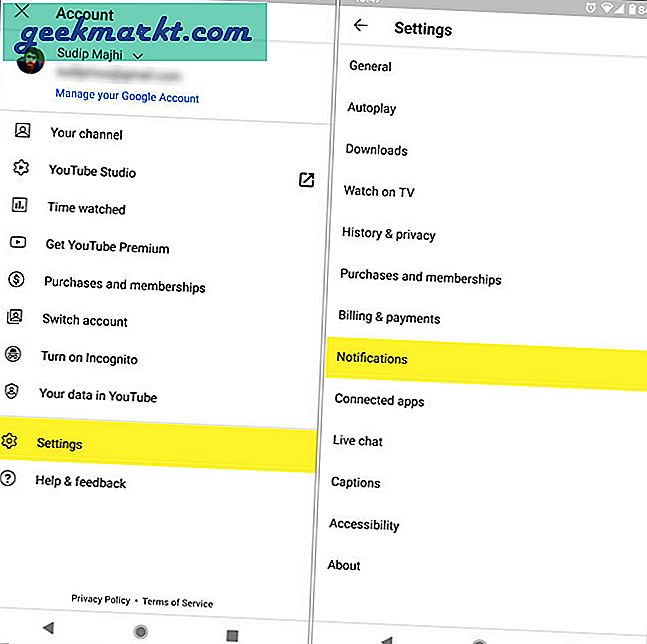
3: मालूम करना अनुशंसित वीडियो विकल्प। यदि आपने इसे पहले नहीं बदला है, तो इसे चालू करना होगा। अनुशंसित वीडियो सूचनाओं को बंद करने के लिए आपको संबंधित बटन को टॉगल करना होगा।
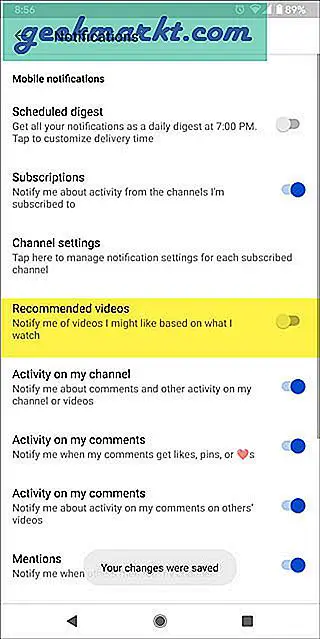
IOS पर YouTube के अनुशंसित वीडियो अधिसूचना को बंद करें
यदि आप iOS के लिए YouTube ऐप का उपयोग कर रहे हैं, और आप अनुशंसित वीडियो सूचनाओं को छिपाना चाहते हैं, तो आपको यह करने की आवश्यकता है।
1: YouTube ऐप खोलें और अपनी प्रोफाइल पिक्चर पर टैप करें।
2: का चयन करें समायोजन मेनू पर विकल्प और tap पर टैप करें सूचनाएं समायोजन।
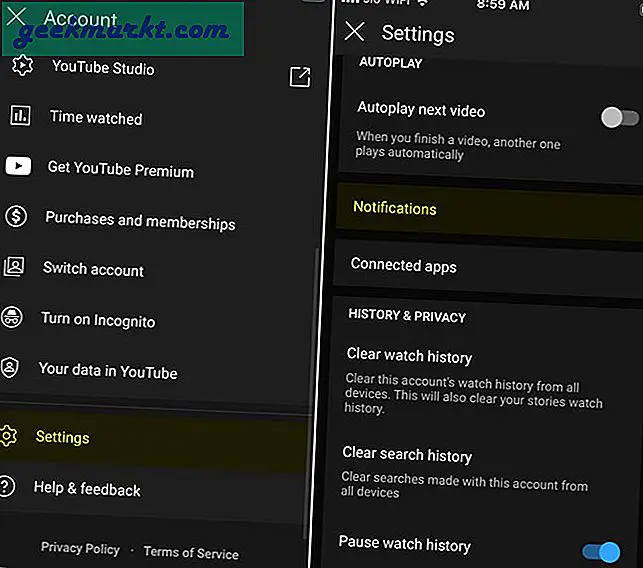
3: आपको एक विकल्प दिखाई देगा जिसका नाम हैअनुशंसित वीडियो. एंड्रॉइड की तरह, अगर यूट्यूब वीडियो की सिफारिश कर रहा है, तो संबंधित बटन को टॉगल करें।
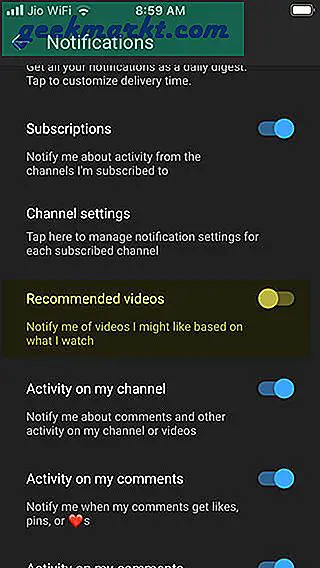
यदि आपको सूचनाओं से संबंधित कोई सेटिंग नहीं मिल रही है, तो आपको YouTube को मूल सेटिंग ऐप से सूचनाएं दिखाने की अनुमति देनी होगी। उसके लिए ओपन समायोजन और जाएं सूचनाएं > यूट्यूब. टॉगल करें नोटिफिकेशन की अनुमति दें बटन और ऊपर बताए गए चरणों का पालन करें।
दुर्भाग्य से, YouTube मोबाइल ऐप पर संपूर्ण वीडियो सुझाव अनुभाग को छिपाने का विकल्प प्रदान नहीं करता है। हालाँकि, यदि आप अपने मोबाइल या कंप्यूटर पर YouTube ऐप या वेबसाइट का उपयोग कर रहे हैं, तो आप किसी विशिष्ट वीडियो को अनुशंसित वीडियो अनुभाग में प्रदर्शित होने से छिपा सकते हैं।
YouTube पर अनुशंसित वीडियो में किसी विशिष्ट वीडियो को प्रदर्शित होने से कैसे छिपाएं?
चाहे आप किसी कंप्यूटर के ब्राउज़र में Android, iOS, या वेब पर YouTube ऐप का उपयोग कर रहे हों, सभी प्लेटफ़ॉर्म पर समान तरीके काम करते हैं।
1: वह वीडियो चलाएं जिसे आप ऐप या वेबसाइट पर देखना चाहते हैं।
2: जब YouTube वीडियो की अनुशंसा करता है, तो संबंधित तीन-बिंदु वाले मेनू आइकन पर टैप/क्लिक करें।
3: का चयन करें रुचि नहीं मेनू से विकल्प।
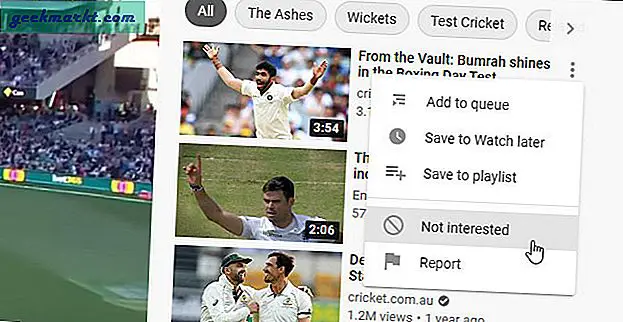
वीडियो को तुरंत हटा दिया जाएगा।
हालांकि, कुछ ब्राउज़र एक्सटेंशन आपको अधिक विकल्प और लचीलापन प्रदान करते हैं। उपरोक्त विधि आपको एक विशिष्ट वीडियो को ब्लॉक करने देती है, और आपको वेबसाइट पर प्रत्येक वीडियो के लिए मैन्युअल रूप से ऐसा करना होगा। दूसरे शब्दों में, यह एक अस्थायी या इतना व्यावहारिक समाधान नहीं है। तभी आप बेहतर सुविधा के लिए ब्राउज़र एक्सटेंशन का उपयोग शुरू कर सकते हैं।
YouTube वेब से अनुशंसित वीडियो कैसे छिपाएं या निकालें?
परिचयवीडियो अवरोधक. यह एक्सटेंशन/ऐड-ऑन Google क्रोम (और एज जैसे सभी क्रोमियम-आधारित ब्राउज़र) और मोज़िला फ़ायरफ़ॉक्स के साथ संगत है। यह कुछ आवश्यक सुविधाएँ और विकल्प प्रदान करता है जिन्हें आप माता-पिता या नियमित YouTube उपयोगकर्ता के रूप में उपयोग करना चाहते हैं।
आप एक्सटेंशन में शब्दों की एक ब्लैकलिस्ट बना सकते हैं। यदि आप सूची में कोई शब्द शामिल करते हैं, तो आपको ऐसा कोई वीडियो नहीं दिखाई देगा जिसमें शीर्षक में वे शब्द हों। यही काम चैनल के नामों के लिए भी किया जा सकता है।
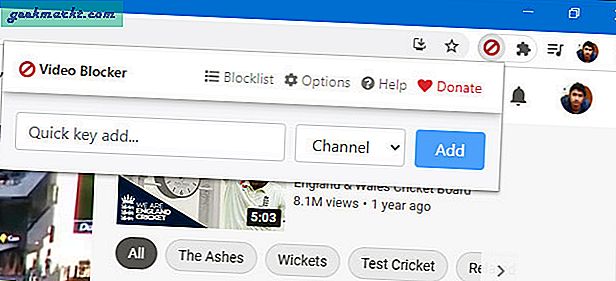
दूसरी विशेषता यह है कि आप सीधे अनुशंसित वीडियो पैनल से एक संपूर्ण चैनल को ब्लॉक कर सकते हैं। उसके लिए, वीडियो थंबनेल पर राइट-क्लिक करें और चुनें इस चैनल के वीडियो ब्लॉक करें विकल्प।
यह आपको शब्दों की सूचियों को निर्यात और आयात करने की सुविधा भी देता है। मान लें कि आपके पास दो कंप्यूटर हैं और दोनों पर एक ही फ़िल्टर का उपयोग करना चाहते हैं। दूसरे कंप्यूटर पर उन्हें मैन्युअल रूप से लिखने के बजाय, आयात/निर्यात विकल्प का उपयोग करना बेहतर है।
अगला सुरक्षा है। बच्चे इन दिनों स्मार्ट और तकनीक के जानकार हैं और आसानी से ब्लॉकलिस्ट का पता लगा लेते हैं और उसमें से शब्द हटा देते हैं। यदि आप ऐसा नहीं होने देना चाहते हैं, तो आप एक पासवर्ड सेट कर सकते हैं। हालाँकि, दोष यह है कि आप किसी को भी अपने ब्राउज़र में एक्सटेंशन को हटाने या अक्षम करने से नहीं रोक सकते।
के लिए वीडियो अवरोधक प्राप्त करें गूगल क्रोम | मोज़िला फ़ायरफ़ॉक्स (नि: शुल्क)
ब्लॉकट्यूब (फ़ायरफ़ॉक्स)
BlockTube एक फ़ायरफ़ॉक्स ऐड-ऑन है और आपको वेबसाइट पर एक विशिष्ट वीडियो को ब्लॉक करने की अनुमति देता है। यह लगभग सभी आवश्यक विकल्पों के साथ आता है। उदाहरण के लिए, आप किसी वीडियो को शीर्षक, चैनल का नाम, वीडियो आईडी, चैनल आईडी, टिप्पणी अनुभाग में सामग्री आदि के आधार पर ब्लॉक कर सकते हैं। इस ऐड-ऑन का उपयोग करने के लिए, आपको सेटिंग पैनल खोलना होगा और सभी फ़िल्टर सेट करना होगा। तुम्हारी आवश्यकताएँ।
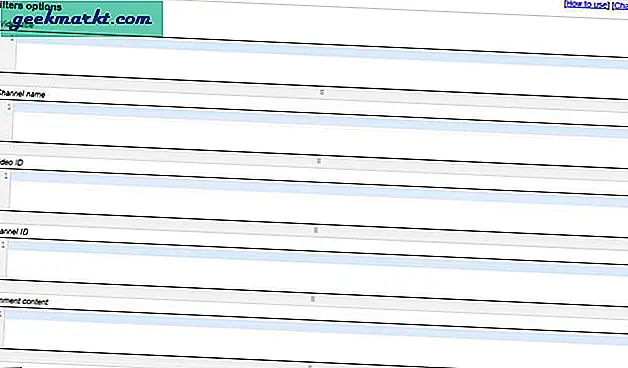
फ़ीचर हाइलाइट:
- टिप्पणियों में सामग्री के आधार पर वीडियो ब्लॉक करें
- शीर्षक में विशिष्ट शब्द द्वारा वीडियो ब्लॉक करें Block
- YouTube पर ऑटो-जेनरेटेड प्लेलिस्ट को ब्लॉक करें
- ट्रेंडिंग पेज छुपाएं
प्राप्त ब्लॉकट्यूब (नि: शुल्क)
अनहुक (क्रोम)
यह एक क्रोम एक्सटेंशन है जो आपको YouTube पर संपूर्ण अनुशंसित वीडियो पैनल को छिपाने देता है। यह कहा जाता हैघृणाजनक. यदि आप अपने ब्राउज़र में इस एक्सटेंशन को स्थापित करते हैं, तो आपको कोई भी YouTube वीडियो अनुशंसा नहीं दिखाई देगी जो किसी एकल वीडियो पृष्ठ के दाईं ओर दिखाई देती है।
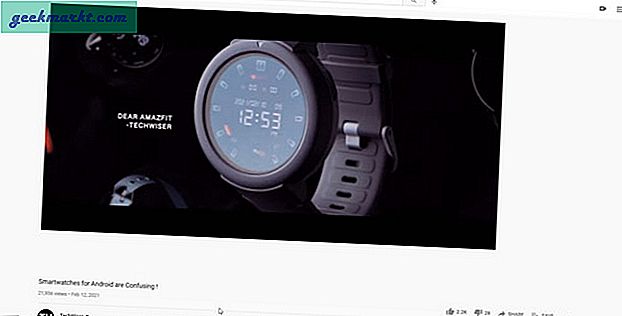
यदि आप ऊपर बताए गए सभी सेटअप से नहीं गुजरना चाहते हैं, तो यह एक्सटेंशन आपके लिए काम कर सकता है। हालाँकि, इसके कुछ विकल्प हैं जो आपको पसंद आ सकते हैं:
- मुखपृष्ठ फ़ीड छुपाएं
- किनारे की बाधा को हटाएं
- अनुशंसित/लाइव चैट/प्लेलिस्ट छुपाएं
- एंड स्क्रीन वीडियोवॉल छुपाएं
- एंड स्क्रीन कार्ड छुपाएं
- टिप्पणियां छुपाएं
प्राप्त घृणाजनक (नि: शुल्क)
अंतिम शब्द: YouTube से अनुशंसित वीडियो छुपाएं या निकालें
यदि आप कुछ फ़िल्टर सेट करना चाहते हैं, तो पहले दो एक्सटेंशन/ऐड-ऑन एक बड़ी मदद हो सकते हैं। हालाँकि, यदि आपके पास अधिक समय नहीं है और आप YouTube से अनुशंसित वीडियो हटाना चाहते हैं, तो पूर्व एक्सटेंशन आपको इसे पूरा करने देगा।